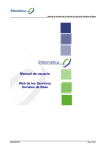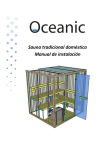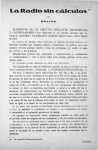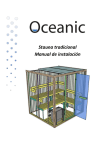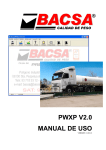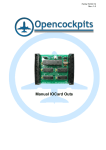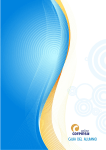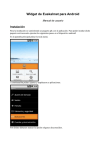Download Manual de Instalación de Skype
Transcript
Manual de Instalación de Skype ¿Qué es Skype? …………………………………………………………………………………… 2 Como funciona …………………………………………………………………………………… 2 Requisitos del sistema ……………………………………………………………………..… 2 Descarga de Skype ……………………………………………………………………………... 2 Instalación de Skype ………………………………………………………………………….. 3 Inicio de Skype por primera vez ………………………………………………………. 10 1 ¿Qué es Skype? Skype es un programa que utiliza la última tecnología p2P (punto a punto) para poner al alcance de todas las personas del mundo conversaciones de voz económicas y de alta calidad. Sus características principales son: Llamadas gratis entre usuarios de Skype Llamadas a teléfonos fijos y móviles y envío de mensajes SMS Mensajería instantánea gratis Buzón de Voz Video llamadas gratis Desvío de llamadas a un teléfono cuando estás desconectado Cómo funciona El software gratuito Skype, permite hablar o chatear con otros usuarios del mundo. Requisitos del sistema Para usar el software Skype, su equipo debe cumplir con los siguientes requisitos del sistema. PC con Windows 2000, XP o Vista (los usuarios de Windows 2000 deben tener DirectX 9.0 para hacer video llamadas). Conexión a Internet. Lo ideal es banda ancha (no se admite GPRS en llamadas). Altavoces y micrófono (incorporados o externos). Para hacer video llamadas, necesitas un equipo que tenga como mínimo un procesador de 1 GHz, 256 MB de RAM y obviamente una cámara web. También recomendamos como mínimo un procesador de 400 MHz, 128 MB de RAM y 50 MB de espacio libre en el disco duro. Descarga de Skype Skype se puede descargar gratuitamente de la página oficial de Skype: www.skype.com, o pulsando sobre el siguiente link (recomendado): http://www.skype.com/go/getskype-msi 2 Instalación de Skype Una vez que el archivo se haya descargado completamente, proceda a buscarlo. Luego debe iniciar la instalación de Skype en su equipo, para ello tendremos que pulsar doble clic en el archivo ejecutable descargado. Para iniciar el asistente de instalación pulsaremos sobre el botón Next. Elija la opción Acepto los términos del acuerdo y después pulse Next. 3 Elija el tipo de instalación “Normal” y pulse el botón Next. Nos indicará que vamos a proceder a instalar el Skype en nuestro ordenador y deberemos pulsar Install para iniciar la instalación. 4 Esperaremos mientras el programa está instalando hasta que nos aparezca la siguiente pantalla que indica que la instalación se ha realizado satisfactoriamente y donde deberemos pulsar el botón Finish. 5 A continuación se desplegará la pantalla de configuración para introducir el usuario con el que nos conectaremos a Skype ( y donde podremos crear nuestra nueva cuenta si no disponemos de ella) La creación de cuentas se hará siguiendo las siguientes indicaciones: Full name: nombre apellido1 apellido2 Create skype Name: nombre.apellido1.elsamex Password: Deberá contener al menos una letra y un numero Tras haber rellenado los campos correctamente pulsaremos Next. Introduciremos nuestra cuenta de e-mail perteneciente a la empresa y pulsaremos Sign in. 6 Ahora se nos abrirá la Pantalla de bienvenida del programa y procederemos a la comprobación del hardware instalado (deberemos tener al menos instalados altavoces y micrófono). Pulsaremos el botón de Verifica que el sonido funcione para hacer las pruebas de sonido. Probaremos los altavoces y el micrófono siguiendo las instrucciones que nos irá dando el programa. 7 Tras comprobar que funcionan correctamente los Altavoces y el Micrófono, saldremos de la guía pulsando sobre el botón que aparece en la parte inferior derecha de la pantalla. Inmediatamente nos aparecerá una Pantalla de Bienvenida donde podremos buscar a nuestros contactos de Skype. 8 Pulsando en Salir de la guía habríamos terminado la instalación del programa. 9 Inicio de Skype por primera vez Al iniciar el programa nos solicitará nuestro identificador (nombre.apellido.elsamex) y nuestra contraseña después pulsaremos Sign in. Esta pantalla de inicio siempre aparecerá en inglés, aunque tengamos configurado el programa con otro idioma. Una vez dentro del programa tendremos la opción de añadir nuevos contactos pulsando en el botón Nuevo>Nuevo Contacto O si nos posicionamos sobre cualquiera de los ya existentes nos permitirá la opción de realizar la llamada a esta persona siempre y cuando el icono que aparezca a su izquierda este en verde (conectado) 10 Para realizar la llamada, simplemente, tendremos que pulsar el botón verde Llamar y esperar a que la otra persona acepte la llamada. Para colgar tendremos que pulsar sobre el teléfono del botón rojo situado al lado del contador de la llamada. 11